现在许多用户办公的时候,需要访问不同的网站,而这些网站又因为兼容性问题,可能需要安装多个不同的浏览器来支持 。例如有的推荐使用火狐浏览器,有的用谷歌浏览器比较好,有的又要求IE等等,其中也有网站对360安全浏览器比较方便的 。
不过安装360浏览器后,默认会弹出“今日优选”广告(如图1)、“热点资讯”(如图2)等窗口,挺烦人的;任务栏右下角也会有“360图标”消息(如图3)一闪一闪的, 不小心点击之后想关闭也麻烦;还可能每次出现将“360安全浏览器设为默认,……”的提示(如图4),会对浏览器可视大小略有影响;同时有些网站需要进行兼容性设置才能正常访问 。
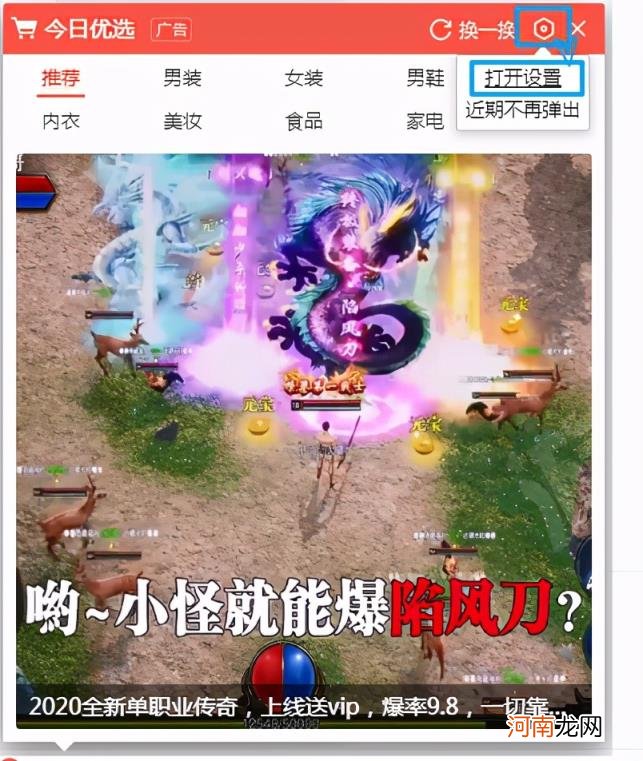
文章插图
图 1 今日优选广告窗口
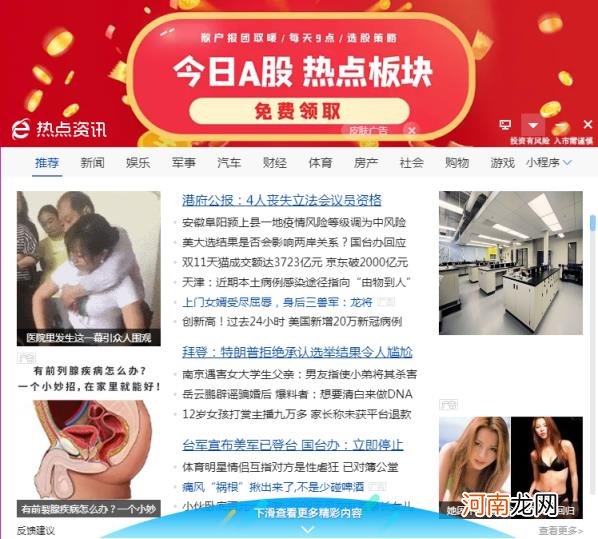
文章插图
图 2 热点资讯
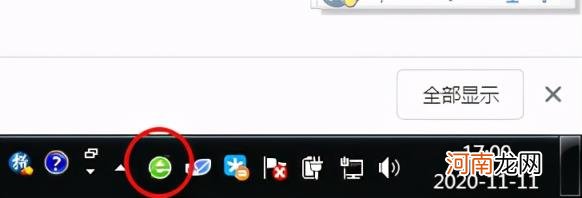
文章插图
图 3 任务栏的360图标消息

文章插图
图 4 “360安全浏览器设为默认,……”的提示
以上种种很大程度上影响了用户的体验和心情 。但很多用户因为专业不同,不会也可能没时间或心思去研究:如何通过一些设置来减少广告和提高兼容性问题 。下面就以Windows7下安装的360安全浏览器12.2的版本为例,介绍一下如何设置,从而能让电脑屏幕清净些 。
首先我们要找到并打开360的选项设置的窗口界面,单击360浏览器右上角的“三横线”样子的图标,在弹出菜单中单击齿轮状的”设置“,如图5红圈所示 。
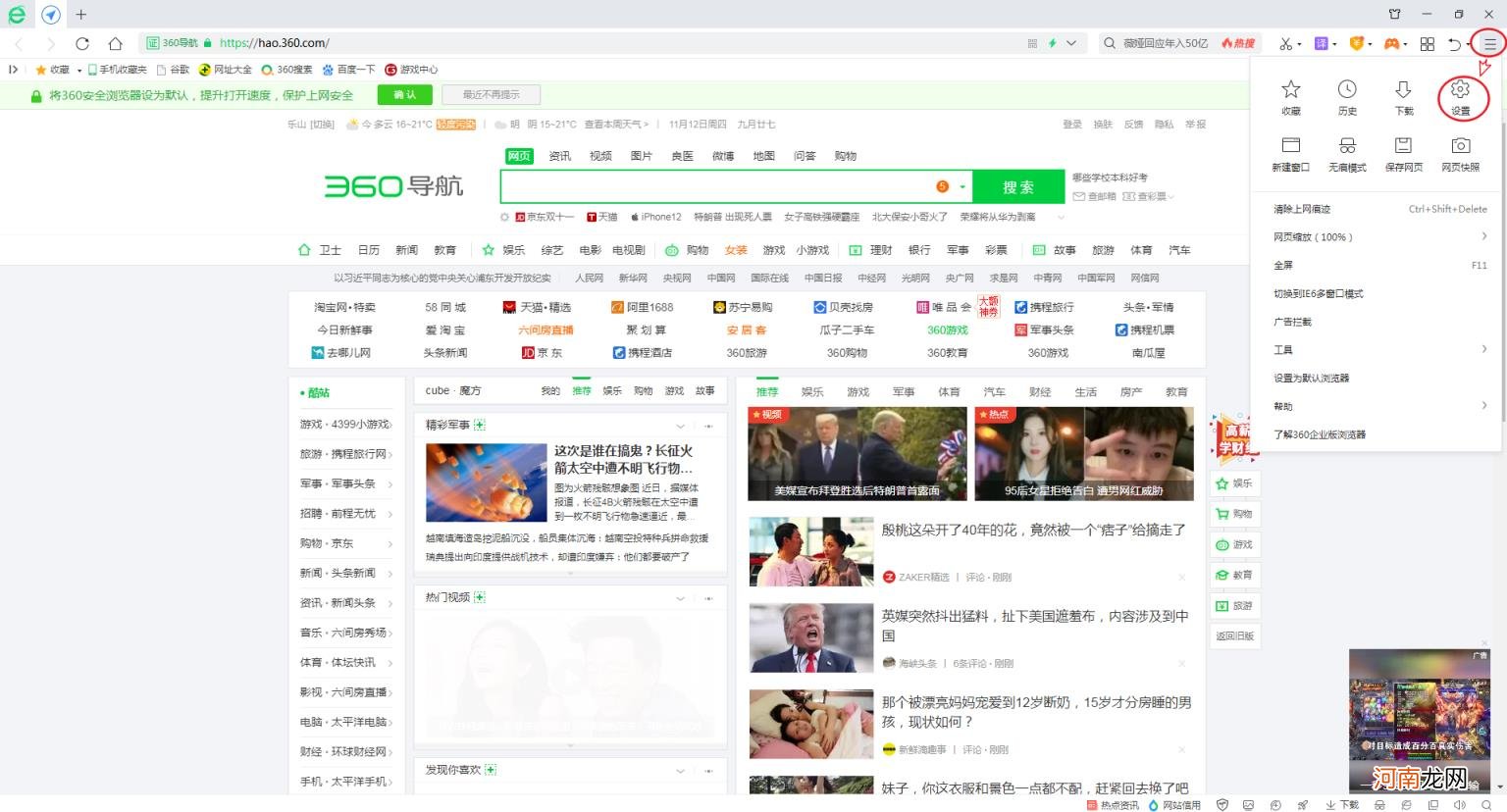
文章插图
图 5
选项设置窗口界面如图6,接下来的操作主要在该窗口中完成 。
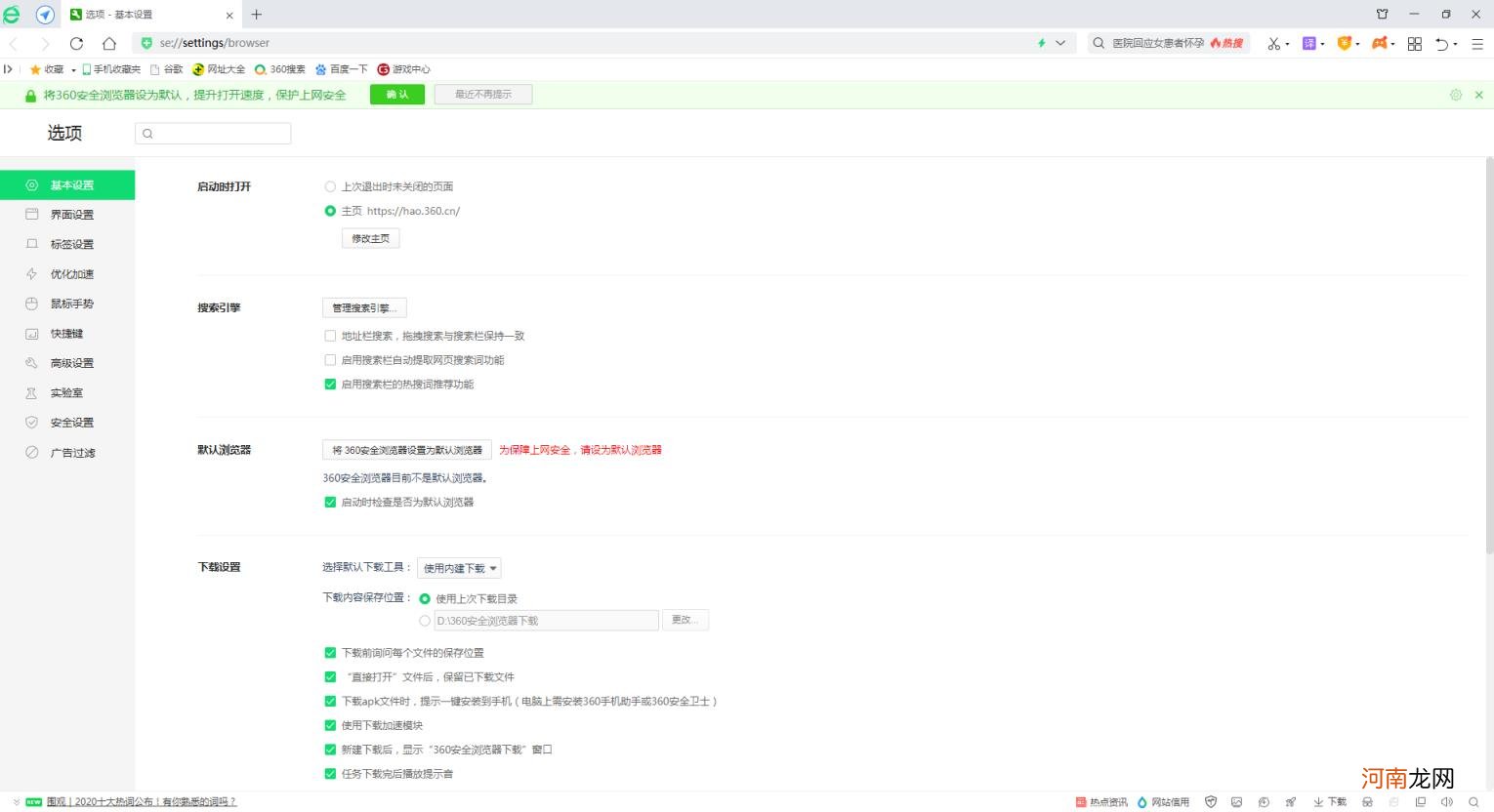
文章插图
图 6 360选项设置窗口界面
一、关闭“360安全浏览器设为默认,……”的提示,避免每次打开360都会有该提示 。在选项设置窗口界面(图6)中右侧,找到“启动时检查是否为默认浏览器”的字样,去掉其前面的勾即可,如图7 。
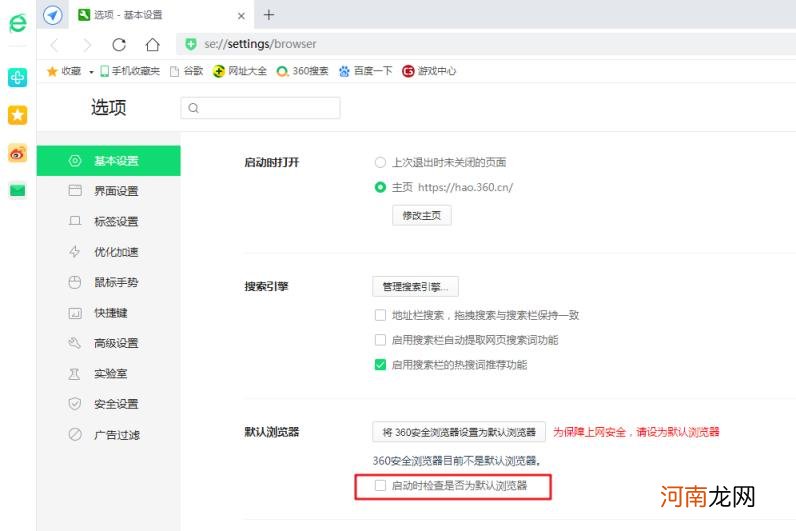
文章插图
图 7 关闭”启动时检查是否为默认浏览器“提示
二、关闭“热点资讯”弹窗,在选项设置窗口界面(图6)左侧单击“实验室”,在右侧界面,找到“启用“360热点资讯”功能”,去掉其前面的勾 。我们也可以顺便将“在状态栏左侧显示固定导航按钮”和“开启“360画报”功能”前的勾去掉,分别关掉浏览器左上角蓝色箭头状的图标和屏保 。
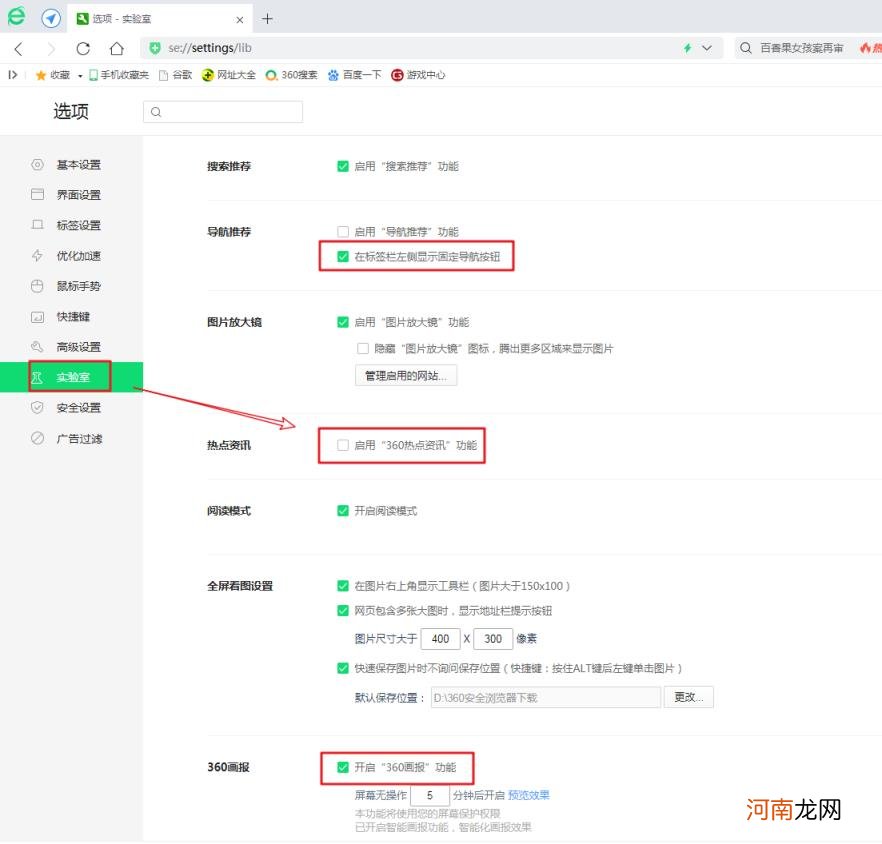
文章插图
图 8 关闭“热点资讯”弹窗
三、关闭“今日优选”广告弹窗,在选项设置窗口界面(图6)左侧单击“实验室”,再在右侧向下滚动界面,找到“状态栏高级设置”后单击,如图8 。
(另外在“状态栏高级设置”上方有“启用“状态栏消息”功能”、“在状态栏显示“热点资讯”按钮”、“启用“网站信用”功能”等设置,可以将其前面的勾去除,以精简浏览器的状态栏 。)
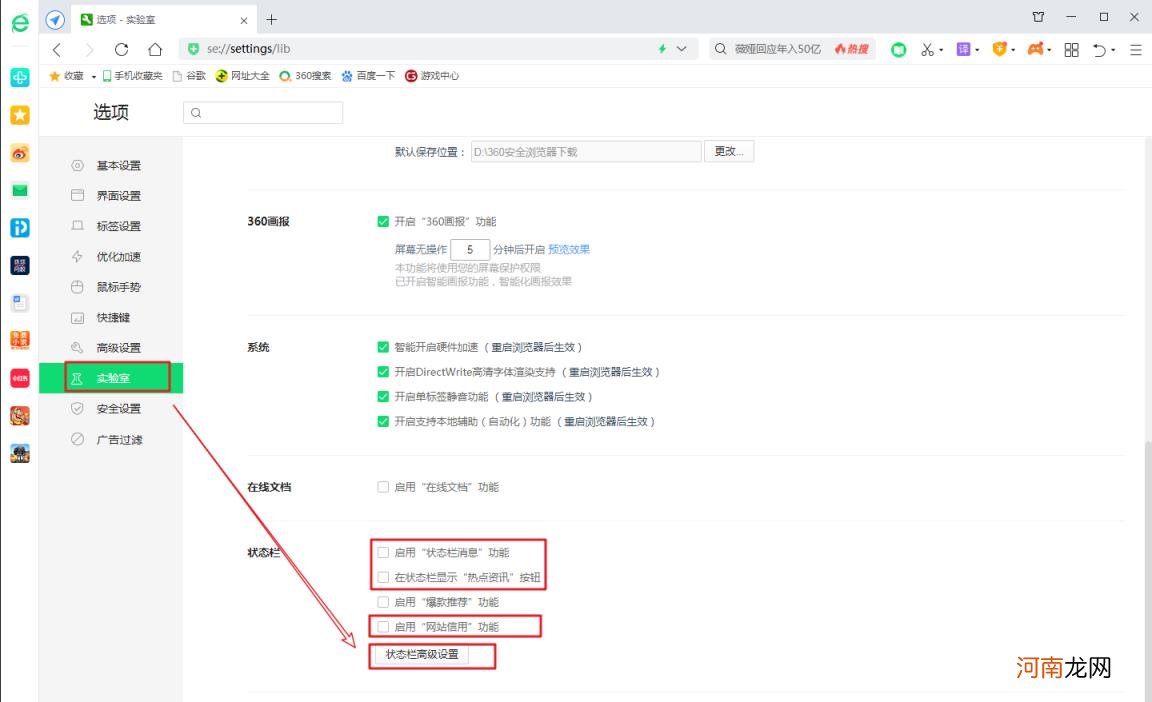
文章插图
图 8 打开“状态栏高级设置”
在弹出窗口中,将“启用“今日优选”功能”前的勾去掉,即可关闭今日优选的弹窗;我们也可以顺便将“启用“每日”功能”和“在状态栏显示“我的视频””前的勾去掉,以去掉浏览器任务栏上的功能按钮 。操作如图9 。
- web浏览器是什么
- 极速 t7浏览器内核必须安装吗
- 古人过中秋节必做的10件事揭秘
- 揭秘家居清洁的小诀窍
- 揭秘艾叶灰在生活中的妙用
- 浏览器中的cookies是什么意思
- 小智双核浏览器是什么
- 浏览器为何没有声音 为什么浏览器没有声音
- 揭秘国家为什么要鼓励生二胎 中国为什么鼓励生二胎
- 揭秘清洁地毯的小诀窍
